Steam preallocating, een cruciaal proces op het gebied van game-installaties, speelt een belangrijke rol in het garanderen van soepele en efficiënte game-ervaringen voor talloze spelers wereldwijd.
Dit artikel gaat in op de fijne kneepjes van preallocating in Steam, belicht het belang ervan en werpt een licht op een veelvoorkomend probleem waar gamers mee te maken hebben: preallocating en vastlopen.
Het belang van vooraf toewijzen kan niet worden onderschat, omdat het de weg vrijmaakt voor naadloze spelinstallaties.
Door de benodigde ruimte van tevoren te reserveren, kunnen spelers de frustratie van lange wachttijden en mogelijke onderbrekingen tijdens het installatieproces vermijden.
Bovendien zorgt het vooraf toewijzen ervoor dat spelbestanden efficiënt georganiseerd en opgeslagen worden, waardoor de gameplay soepeler verloopt en de laadtijden korter zijn.
Ondanks de voordelen die het biedt, kan het probleem van Steam preallocating en het vastlopen een grote uitdaging vormen voor gamers die reikhalzend uitkijken naar hun volgende spelavontuur.
Stelt u zich de teleurstelling eens voor dat u door deze frustrerende blokkade niet verder kunt met een langverwachte game.
In dit artikel gaan we in op het probleem dat Steam preallocating vastloopt tijdens het installeren van games. We gaan in op het concept van preallocating in Steam, het belang ervan en de veelvoorkomende oorzaken achter het probleem.
Daarnaast geven we stappen voor probleemoplossing, geavanceerde oplossingen en waardevolle tips om problemen met preallocating in de toekomst te voorkomen.
| Wat u moet weten | Beknopte informatie |
| Diepgaand begrip van preallocating in Steam | In de context van Steam verwijst pre-toewijzen naar het vooraf reserveren van een specifieke hoeveelheid schijfruimte op de harde schijf voor een game-installatie. Dit proces helpt de schijfruimte te optimaliseren, verkort de installatietijd en verbetert de gameprestaties door een naadloze en efficiënte toewijzing van bestanden te garanderen. |
| Veelvoorkomende problemen met vooraf toewijzen van Steam | 1. Onvoldoende schijfruimte. 2. Trage of onstabiele internetverbinding. 3. Corrupte of conflicterende gamebestanden. 4. Problemen met Steam-client of -server. 5. Antivirus of firewall storing |
| Problemen met het vooraf toewijzen van Steam oplossen | Stap 1: Beschikbare schijfruimte controleren. Stap 2: De stabiliteit van de internetverbinding controleren. Stap 3: Controleren of de spelbestanden intact zijn. Stap 4: De Steam-client en computer opnieuw opstarten. Stap 5: Tijdelijk antivirus of firewall uitschakelen. Stap 6: Contact opnemen met Steam-ondersteuning |
| Extra tips om problemen met Steam Preallocating te voorkomen | 1. Uw computer en Steam-client up-to-date houden. 2. Voldoende schijfruimte vrijhouden voor game-installaties. 3. Een stabiele en snelle internetverbinding gebruiken. 4. Controleer regelmatig de integriteit van spelbestanden |
Wat is Steam vooraf toewijzen?


Steam Deck
Als het gaat om het installeren van games, is een term die vaak opduikt “vooraf toewijzen”.
In de context van Steam verwijst preallocating naar een belangrijk proces dat zorgt voor een naadloze installatie van games en de algehele spelervaring optimaliseert.
Vooraf toewijzen in Steam houdt in dat er een specifieke hoeveelheid schijfruimte op de harde schijf van uw computer wordt gereserveerd voor de installatie van een spel.
Het is een proactieve maatregel van het Steam-platform om de benodigde opslagruimte van tevoren toe te wijzen, waardoor mogelijke installatieproblemen worden geminimaliseerd en de prestaties worden geoptimaliseerd.
Doel en voordelen van het vooraf toewijzen van spelbestanden
Efficiënt schijfruimtebeheer
Door de benodigde ruimte van tevoren te reserveren, helpt preallocating bij het organiseren en optimaliseren van de toewijzing van gamebestanden op de harde schijf.
Verkorte installatietijd
Met vooraf toegewezen ruimte kunnen game-installaties onmiddellijk beginnen zonder dat er tijdens het proces tijdrovende schijfruimte moet worden toegewezen.
Verbeterde prestaties
Preallocatie zorgt ervoor dat gamebestanden aaneengesloten worden opgeslagen, waardoor lees-/schrijfsnelheden worden verhoogd en laadtijden tijdens het spelen worden geminimaliseerd.
Hoe Preallocating werkt in Steam
Bij het opstarten van een game-installatie berekent Steam de totale benodigde schijfruimte en wijst vervolgens die hoeveelheid vooraf toe op de harde schijf.
Deze vooraf toegewezen ruimte wordt uitsluitend gereserveerd voor het spel dat wordt geïnstalleerd, zodat andere bestanden of programma’s deze ruimte niet kunnen innemen.
Naarmate de installatie vordert, gebruikt Steam de vooraf toegewezen ruimte, zodat het proces soepel en zonder onderbrekingen verloopt.
Veel voorkomende oorzaken van Steam Preallocating die vastloopt


Man Playing Dota 2
Hoewel het vooraf toewijzen in Steam ontworpen is om een naadloze installatie van games mogelijk te maken, is het niet immuun voor bepaalde uitdagingen die ervoor kunnen zorgen dat het vastloopt.
Als gamers deze veelvoorkomende oorzaken begrijpen, kunnen ze het probleem beter oplossen.
Onvoldoende schijfruimte
- Een van de belangrijkste redenen waarom preallocating vastloopt, is onvoldoende beschikbare schijfruimte op uw computer.
- Als de toegewezen ruimte op is, kan Steam het preallocatieproces niet voortzetten, waardoor de installatie stopt.
Trage of instabiele internetverbinding
- Een onbetrouwbare of trage internetverbinding kan er ook toe bijdragen dat het vooraf toewijzen vastloopt.
- Onvoldoende bandbreedte of een intermitterende verbinding kan ervoor zorgen dat Steam de benodigde bestanden niet efficiënt kan downloaden en toewijzen.
Corrupte of conflicterende spelbestanden
- Als de spelbestanden corrupt zijn of als er conflicten zijn tussen verschillende bestanden, kan het proces van voortoewijzing op fouten stuiten en vastlopen.
- Deze problemen kunnen ontstaan door onvolledige downloads, onderbroken installaties of compatibiliteitsproblemen met andere software op uw systeem.
Problemen met Steam-client of -server
- Af en toe kunnen problemen met de Steam client of de servers het preallocatieproces beïnvloeden.
- Serverstoringen, onderhoudswerkzaamheden of fouten in de clientsoftware kunnen ervoor zorgen dat het voor-toewijzen vastloopt.
Antivirus of firewall storing
- Te strenge antivirussoftware of firewallinstellingen kunnen soms het preallocatieproces verstoren.
- Deze beveiligingsmaatregelen kunnen de preallocatie-activiteit ten onrechte als verdacht markeren, waardoor het proces wordt onderbroken of geblokkeerd.
Stappen voor probleemoplossing voor het vastlopen van Steam Preallocating
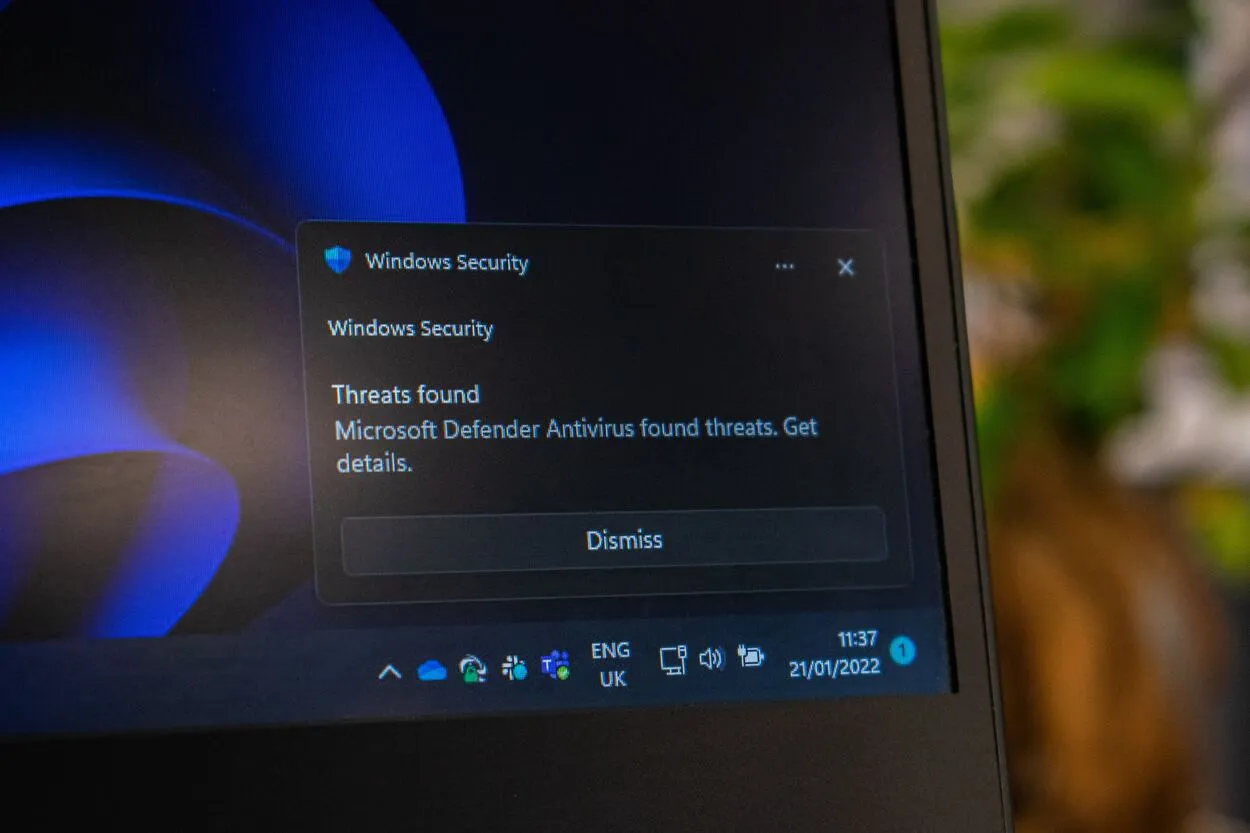
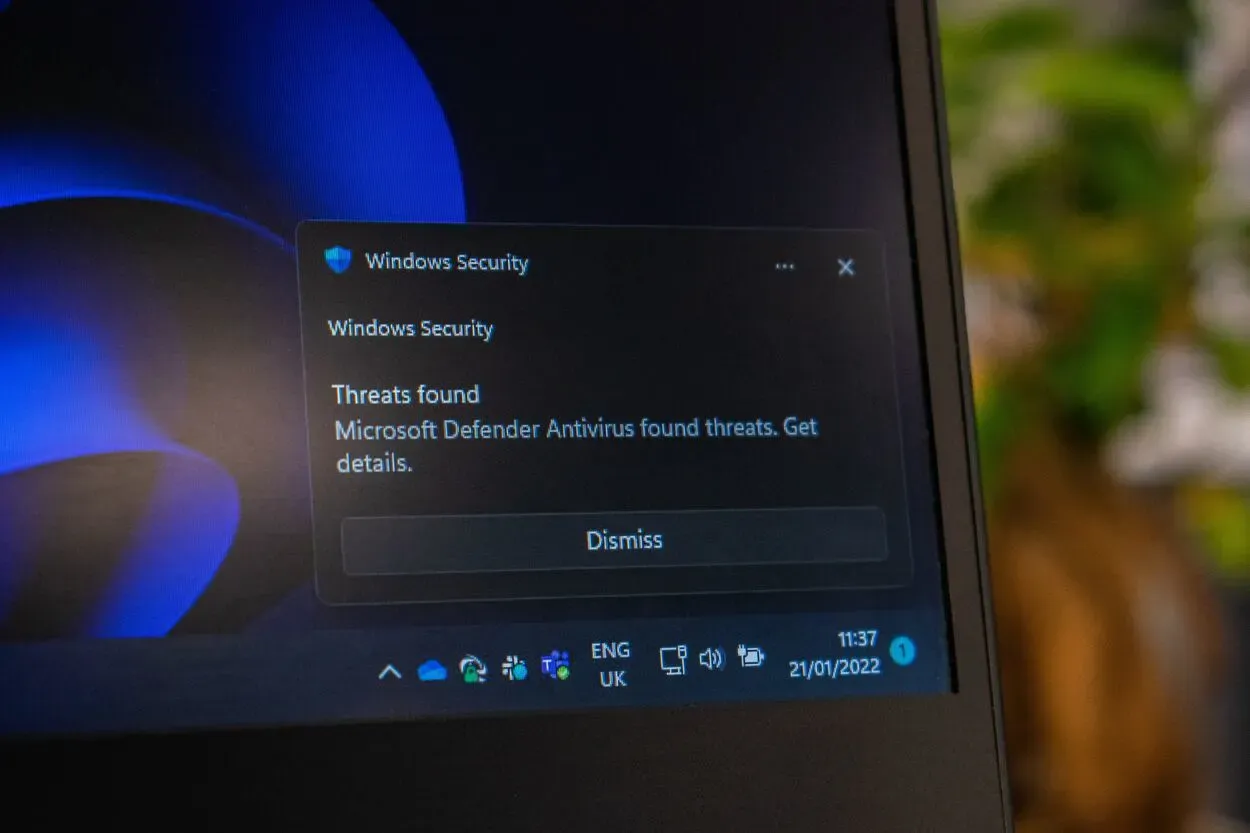
Windows Security Notification
Stap 1: Beschikbare schijfruimte controleren
- Controleer de hoeveelheid vrije schijfruimte op uw computer om er zeker van te zijn dat deze voldoet aan de vereisten voor de installatie van het spel.
- Maak ruimte vrij door onnodige bestanden of toepassingen te verwijderen als uw schijfruimte onvoldoende is.
Stap 2: Controleer de stabiliteit van uw internetverbinding
- Controleer of uw internetverbinding stabiel is en het download- en toewijzingsproces aankan.
- Overweeg om verbinding te maken met een betrouwbaarder netwerk of uw router te resetten om de connectiviteit te verbeteren.
Stap 3: Controleer de integriteit van de spelbestanden
- Gebruik de ingebouwde functie van de Steam-client om de integriteit van de spelbestanden te controleren.
- Dit proces zal beschadigde of conflicterende bestanden opsporen en oplossen die de preallocatie kunnen belemmeren.
Stap 4: Steam-client en computer opnieuw opstarten
- Sluit de Steam-client af en start hem opnieuw op om de processen te vernieuwen en eventuele tijdelijke problemen op te lossen.
- Daarnaast kan het herstarten van uw computer helpen bij het oplossen van eventuele onderliggende systeemproblemen die het prealloceren kunnen beïnvloeden.
Stap 5: Antivirus of firewall tijdelijk uitschakelen
- Schakel uw antivirussoftware of firewall tijdelijk uit om ervoor te zorgen dat deze het preallocatieproces niet verstoren.
- Vergeet niet om deze beveiligingsmaatregelen weer in te schakelen zodra de installatie is voltooid.
Stap 6: Contact opnemen met Steam Support
- Als het probleem aanhoudt ondanks het volgen van de voorgaande stappen, kan het nodig zijn om de hulp van Steam support in te roepen.
- Neem contact op met hun klantenservice en geef hen details over het probleem en de stappen die u al hebt ondernomen.
Extra tips om te voorkomen dat Steam Preallocating vastloopt


Video Gaming
Uw computer en Steam-client bijgewerkt houden
- Werk het besturingssysteem van uw computer regelmatig bij en zorg ervoor dat u de nieuwste versie van de Steam-client hebt.
- Updates bevatten vaak bugfixes, prestatieverbeteringen en compatibiliteitsverbeteringen die problemen met pre-toewijzing kunnen voorkomen.
Voldoende schijfruimte voor game-installaties behouden
- Controleer en beheer voortdurend uw beschikbare schijfruimte om problemen met de ruimte tijdens het installeren van games te voorkomen.
- Ruim uw harde schijf regelmatig op door onnodige bestanden en toepassingen te verwijderen om ruimte vrij te maken voor nieuwe spelinstallaties.
Een stabiele en snelle internetverbinding gebruiken
- Investeer in een betrouwbare internetprovider en zorg ervoor dat u een stabiele en snelle verbinding hebt voor het downloaden en toewijzen van spelbestanden.
- Een robuuste internetverbinding minimaliseert de kans op onderbrekingen of vertragingen tijdens het pre-toewijzingsproces.
De integriteit van spelbestanden regelmatig controleren
- Maak er een gewoonte van om regelmatig de integriteit van spelbestanden te controleren via de ingebouwde functie van de Steam-client.
- Regelmatige verificatie kan helpen om beschadigde of conflicterende bestanden op te sporen en te repareren voordat ze problemen veroorzaken bij het prealloceren.
FAQ’s (veelgestelde vragen)
V: Waarom is prealloceren belangrijk voor game-installaties?
Ans: Preallocating is cruciaal voor game-installaties omdat het Steam in staat stelt om de nodige ruimte op uw schijf te reserveren voordat de daadwerkelijke installatie begint.
Dit proces helpt fragmentatie voorkomen en zorgt ervoor dat de spelbestanden aaneengesloten worden toegewezen, wat leidt tot snellere en efficiëntere installaties.
Door vooraf toe te wijzen, kunt u de kans op fouten in de schijfruimte of prestatieproblemen tijdens het installatieproces minimaliseren, wat uiteindelijk uw spelervaring verbetert.
V: Kan een langzame internetverbinding het pre-toewijzingsproces beïnvloeden?
Ans: Ja, een langzame internetverbinding kan het pre-toewijzingsproces inderdaad beïnvloeden. Aangezien pre-toewijzen het downloaden en toewijzen van grote spelbestanden inhoudt, kan een trage internetverbinding leiden tot vertragingen, onderbrekingen of zelfs het niet voltooien van de pre-toewijzing.
Het is essentieel om een stabiele en snelle internetverbinding te hebben om soepel en ononderbroken te kunnen prealloceren.
Als u problemen ondervindt, kunt u overwegen om uw internetverbinding te optimaliseren of alternatieve netwerkopties uit te proberen om een naadloos preallocatieproces te garanderen.
V: Zijn er maatregelen om problemen met preallocatie te voorkomen?
Ans: Hoewel problemen met pre-toewijzing kunnen voorkomen, zijn er maatregelen die u kunt nemen om de kans hierop te minimaliseren. Hier volgen enkele preventieve stappen:
- Zorg regelmatig voor voldoende schijfruimte door onnodige bestanden en toepassingen te verwijderen.
- Houd uw computer en Steam-client bijgewerkt om te profiteren van prestatieverbeteringen en bugfixes.
- Controleer regelmatig de integriteit van spelbestanden om beschadigde bestanden op te sporen en te repareren voordat ze het prealloceren belemmeren.
- Gebruik een stabiele en snelle internetverbinding om het prealloceren soepel te laten verlopen.
- Overweeg om antivirus- of firewallsoftware die het proces kan verstoren tijdelijk uit te schakelen.
Conclusie
- Steam preallocating die vastloopt kan een frustrerend probleem zijn tijdens game-installaties, maar met de juiste stappen voor probleemoplossing en preventieve maatregelen kunt u dergelijke tegenslagen overwinnen en voorkomen.
- Het begrijpen van het concept van preallocating in Steam en het belang ervan voor game-installaties is essentieel voor een soepele game-ervaring.
- Het identificeren van veelvoorkomende oorzaken van problemen met vooraf toewijzen, zoals onvoldoende schijfruimte, een langzame internetverbinding, beschadigde bestanden of softwareconflicten, kan helpen om de oorzaak van het probleem te achterhalen.
- Door de voorgestelde stappen voor probleemoplossing te volgen, waaronder het controleren van schijfruimte, het controleren van de stabiliteit van de internetverbinding, het controleren van de integriteit van spelbestanden, het opnieuw opstarten van Steam en het tijdelijk uitschakelen van beveiligingssoftware, kunt u problemen met voor-toewijzing effectief oplossen. Daarnaast kunt u indien nodig contact opnemen met Steam-ondersteuning voor verdere hulp.
Andere artikelen
- Wat is de functie van Ezviz C6N? [Onthuld]
- Apple Watch Series 8 maakt geen verbinding met Wi-Fi [Redenen en oplossingen].
- Apple Watch Series 8 wordt niet opgeladen [Ontdek het].
Klik hier om de Visuele Verhaalversie van dit Artikel te bekijken.
